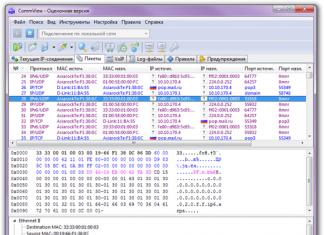음악 작업을 하는 동안 사용자는 한 음악 트랙을 다른 음악 트랙에 오버레이해야 할 수도 있습니다. 이는 원하는 오디오 구성을 편집해야 하는 경우, 음악 트랙에 보컬을 추가해야 하는 경우, 다양한 음악을 서로 오버레이해야 하는 경우 등이 원인일 수 있습니다. 이 기사에서는 온라인으로 음악에 음악을 추가할 수 있는지 여부, 이를 위한 도구, 사용 방법에 대해 설명합니다.
온라인에서 음악에 음악을 추가하는 방법
온라인에서 트랙 위에 트랙을 오버레이하는 쉽고 편리한 서비스를 원하는 사용자들을 실망시켜야 합니다. 네트워크에 존재하는 온라인 음악 편집기(예: 오디오 조이너)에서는 트랙을 순차적으로 서로 추가하는 것만 허용하며, 오디오 트랙을 서로 믹싱하려면 컴퓨터에 다운로드하여 설치해야 하는 별도의 소프트웨어가 사용됩니다. 컴퓨터. 이것이 무엇이며 어떻게 사용하는지 아래에서 알려 드리겠습니다.
음악 오버레이 프로그램 Acoustica MP3 오디오 믹서
간단하고 편리한 음악 추가 프로그램입니다. 해당 기능을 활용하려면 PC에 다운로드하여(예: 여기) 설치하고 실행해야 합니다. 프로그램은 셰어웨어이지만(모든 기능을 사용하려면 라이센스를 구입해야 함) 기본 기능은 우리가 요구하는 목적에 매우 충분하며 온라인에서 음악을 믹싱하기 위해 인터넷에서 오랫동안 검색할 필요가 없습니다.

- 이제 파일 탭을 클릭하고 "사운드 추가" 옵션을 선택하여 필요한 음악 트랙을 다운로드하세요.
- 함께 소리가 나는지 듣고, 각 노래의 시작과 끝을 연주할 수 있습니다.
- 결과에 만족하면 "파일" 탭을 다시 클릭하고 "다른 이름으로 저장" 옵션을 선택한 다음 "mp3 파일"을 선택합니다(다운로드한 파일을 mp3 형식으로 만들려는 경우).
- 파일 이름을 지정하고 "저장"을 클릭합니다.

저장 후 멜로디가 자동으로 시작되고 음악 연결 프로그램이 제공하는 결과를 즐길 수 있습니다.
Mixcraft 7로 음악 믹싱하기
이 프로그램은 멀티 트랙 녹음, 수십 가지의 다양한 음향 효과 및 다양한 악기를 포함하여 음악과 음악을 믹싱하기 위한 강력한 오디오 편집기입니다. 온라인으로 음악에 음악을 추가할 수는 없지만 그럼에도 불구하고 이 애플리케이션은 꽤 괜찮은 결과를 제공할 수 있습니다.

믹스크래프트 버전 7.5
- 해당 기능을 활용하려면 이 프로그램을 다운로드하여 컴퓨터에 설치하십시오.
- 프로그램을 실행하고(무료 버전의 애플리케이션이면 충분합니다) "사운드" 탭을 클릭한 다음 "사운드 파일 추가"를 선택합니다.
- 기본 컴포지션을 먼저 로드합니다(첫 번째 행에 표시됨).
- 그런 다음 두 번째 트랙을 재생해야 하는 두 번째 행의 원하는 지점을 클릭하고(필요한 시작 부분이 첫 번째 구성의 원하는 세그먼트와 일치하도록) "사운드 파일 추가" 버튼을 다시 클릭합니다.
- 두 번째 오디오 파일을 로드하고 화면 하단에 있는 재생 및 스크롤 키를 사용하여 두 오디오 파일이 함께 어떻게 들리는지 들어볼 수 있습니다.
결과를 저장하려면 "파일"탭을 클릭하고 "다른 이름으로 저장"을 선택하십시오. 파일 이름을 지정하고 원하는 저장 형식을 선택한 후 결과를 저장하십시오.
Adobe Audition은 음악을 결합하는 또 다른 도구입니다.
Adobe는 많은 제품으로 알려져 있지만 그중에서도 오디오 편집기인 Adobe Audition을 언급하고 싶습니다. Adobe Audition은 온라인에서 오디오와 오디오를 오버레이할 수 있는 전문 도구입니다. 예를 들어 여기에서 다운로드할 수 있습니다. 평가판이면 충분합니다).

- 그런 다음 "삽입" 탭을 클릭하고 "오디오"를 선택합니다(맨 위의 첫 번째 트랙이 강조 표시되어야 합니다).
- 기본 트랙을 다운로드합니다.
- 그런 다음 2번 트랙의 빈 리본을 클릭하고 두 번째 트랙이 시작되어야 하는 첫 번째 트랙 위치에서 슬라이더를 설정합니다(이제 두 번째 트랙이 강조 표시되어야 합니다).
- 삽입 - 오디오를 다시 선택하고 두 번째 트랙을 로드합니다.
왼쪽 하단에 있는 제어 버튼을 사용하여 얻은 내용을 들을 수 있습니다. 필요한 결과에 만족하면 파일을 클릭하고 내보내기를 선택한 다음 오디오 믹스 다운을 선택하세요. 파일 이름을 지정하고 원하는 확장자를 선택하고 디렉터리를 저장한 다음 “저장”을 클릭하세요.
대체 노래 연결 프로그램
제가 언급하고 싶은 음악에 음악을 추가하는 다른 프로그램으로는 Sony Sound Forge와 Fl Studio 12가 있습니다. 이들은 사운드 생성을 위한 강력한 편집기이지만 우리에게 필요한 옵션은 위와 비슷합니다. 사용자는 필요한 오디오 작곡을 순차적으로 로드합니다. 그런 다음 결과를 저장합니다.

위에서 언급했듯이 온라인으로 트랙을 오버레이할 수 있는 서비스를 찾지 못했지만 이 기사의 댓글에서 해당 서비스를 제안해 주시면 기쁠 것입니다.
결론
아직 온라인에서 음악과 음악을 믹싱할 수 있는 옵션은 없지만 몇 번의 클릭만으로 음악과 음악을 쉽게 믹싱할 수 있는 프로그램을 설명했습니다. 이러한 악기에는 풍부한 사운드 편집 기능이 있음에도 불구하고 필요한 작곡을 구성하는 데 몇 분밖에 걸리지 않습니다. 시도해 보면 필요한 결과를 확실히 얻을 수 있습니다.
이 출판물은 컴퓨터에서 자신이 좋아하는 노래를 만드는 방법을 배우고 싶거나 가상 DJ가 되어보기로 결정한 사람들을 위한 것입니다. 여기서는 가능한 한 명확하게 원리를 설명하고 믹스를 혼합할 때 사용되는 주요 기술을 명확하게 보여 주려고 노력할 것입니다.
용어 및 속어.
이러한 프로세스를 설명하는 데 일반적으로 사용되는 일부 용어의 의미를 이해할 수 있도록 해당 의미를 작성하겠습니다.길- 음악 작곡 (노래).
멀티트래커- 여러 트랙을 동시에 믹싱할 수 있는 프로그램입니다.
이행- 두 개의 서로 다른 트랙이 믹스된 믹스의 일부입니다.
bpm- 템포 속도, 분당 비트 수.
루프 - "루프"(루프)- 이것은 그 자체로 완벽하게 어울리는 음악 작품입니다. 반복해서 재생하면 접합 부분을 들을 수 없습니다. 믹싱 믹스의 경우 루프는 주로 드럼 악기에서만 사용되며 외부 사운드 음영이 없거나 불협화음을 방지하기 위해 단조로운 색조가 사용됩니다.
바래다- 일반적으로 트랙의 끝이나 시작 부분에 사용되는 트랙 일부의 사운드 볼륨을 점진적으로 음소거하거나 늘리는 것입니다.
피트- 사운드 디케이 형태의 특수 효과로 속도(bpm)가 다른 트랙이나 리듬 파트가 포함되지 않은 작품의 일부에 사용하면 좋습니다.
더 광범위한 용어를 보려면 다음을 참조하세요.
그럼 어디서부터 시작해야 할까요?
물론 소프트웨어를 선택하면 됩니다. 자신만의 믹스를 만들려면 모든 주요 작업이 수행되는 멀티 트랙 편집기와 몇 가지 보조 작업이 필요할 수도 있습니다. 개인적으로 현재 사용하고 있는 누엔도 3- 믹싱, 트랙 편집, 마스터링, 사운드 포지 프로 10.0- 샘플의 추가 처리를 위해, 믹스 마이스터 BPM 분석기- 이 유틸리티를 사용하면 향후 믹스를 위해 선택한 모든 트랙의 BPM을 측정할 수 있습니다.
누군가는 다른 프로그램 세트와 더 광범위한 프로그램을 사용합니다. 나는 당신이 나와 같은 프로그램을 사용하도록 권장하지 않지만 많은 다중 추적기를 사용하는 것은 권장하지 않습니다. 당신에게 가장 편리합니다.
혼합 중 어려움에 대해.
기술에 대해 이야기하기 전에 앞으로 여러분을 기다리고 있는 어려움에 대해 이야기하기로 결정했습니다.
사실 모든 음악 작곡은 서로 다른 템포(bpm), 서로 다른 사운드 톤 및 주파수 특성을 가지므로 믹스를 생성할 때 작업이 크게 복잡해지지만 동시에 믹스가 흥미로워집니다. 그러나 컴퓨터를 사용하면 20분 안에 믹싱을 완료할 수 있다는 주장을 들은 경우 - 이는 사실이 아니며 좋은 고품질 믹싱을 만들기 위해서는 많은 시간의 노력이 필요하므로, 몇 분 안에 걸작을 만들고 세계를 정복할 수 있다고 생각한다면?
그렇다면 이 생각을 그만두시길 권합니다. 하지만 학습에 시간을 보낼 준비가 되어 있다면?
그런 다음 이 기사로 시작하면 시간이 지남에 따라 실제로 좋은 경험을 얻고 귀를 훈련하게 될 것이며 각 후속 작업은 이전 작업보다 더 좋고 완벽해질 것입니다.
이제 프로세스에 대한 이해를 넓힐 수 있는 정보 기술로 넘어가서 작업이 더 쉬워지기를 바랍니다.
혼합 기술:
이 기술은 70년대 후반에 처음 사용되었으며, 두 개의 비닐 플레이어를 동시에 연주하는 이런 방식으로 최초로 믹스를 만든 Francis Grasso에 의해 개척되었습니다.
이 기술은 가장 쉬운 기술 중 하나이며 초보자가 자주 사용합니다. 그러나 여기서는 전환의 두 트랙이 모두 동일한 bpm을 갖고, 비트에 정확히 맞고, 유사한 색조를 가지고 있는지 확인해야 합니다. 그렇지 않으면 무조한 혼란에 빠지게 됩니다.
이 기술은 또한 트랜스(Trance)와 같은 스타일의 음악에서 긴 멜로디 부분이 있는 트랙에 사용하기에 매우 좋습니다. 그림은 양방향 페이드를 보여줍니다. 한 멜로디는 사라지고, 이 순간 다른 멜로디는 추진력을 얻습니다. 그러나 단면 페이드를 꽤 성공적으로 사용할 수 있습니다.
혼합된 부분(전환)이 주파수와 볼륨에서 눈에 띄지 않도록 이 기술에서는 이퀄라이저와 볼륨을 추가로 사용할 수 있습니다.
또한 현대 클럽 음악에서는 페이드를 사용하여 이퀄라이저가 자주 사용된다는 점에 주목하고 싶습니다. 이것은 처음에는 모든 노브를 켠 것처럼 보이다가 주파수의 흐름이 원활해지는 효과입니다.
"At the Butt"를 믹싱합니다.

이 기술 역시 매우 오래되었으며 70년대까지 거슬러 올라갑니다. 그 본질은 한 트랙의 멜로디가 끝난 직후에 다른 멜로디의 시작 부분, 즉 다른 트랙을 삽입해야 한다는 것입니다.
아마도 이것이 가장 쉬운 방법이라고 생각하십니까? 자신을 아첨하지 마십시오. :) 단순해 보이는 이 전환을 아름답게 만들기 위해서는 좋은 청각과 리듬감이 필요합니다.
1.
100분의 1초라도 오류가 발생하면 리듬이 흐트러져 청취자의 귀에 전혀 바람직하지 않은 방식으로 인식됩니다.
2.
트랙의 다양한 음색도 이 전환에 대한 부정적인 인식에 영향을 미칠 수 있으므로 합류하기에 가장 적합한 순간을 찾아야 합니다.
3.
일반적으로 서로 다른 음악 그룹의 모든 트랙이나 서로 다른 음반사에 녹음된 모든 트랙은 서로 다른 주파수 특성과 서로 다른 신호 레벨(크기)을 가지므로 여기서는 두 트랙의 사운드를 균등화하는 데 더 많은 책임을 져야 합니다.
이렇게 하려면 이퀄라이저와 볼륨 컨트롤을 사용해야 합니다. 빈도가 서로 잘 일치하는 트랙은 이미 절반의 성공입니다.
"In Butt + Samples" 믹싱.

이 기술은 전환을 원활하게 하는 데 사용됩니다. 귀에 들리고 샘플 재생에 익숙해지며 한 트랙이 다른 트랙으로 바뀌는 것을 알아차리지 못합니다.
이 기술은 믹스를 "장식"하고 음악 트랙의 사운드를 더욱 흥미롭고 특이하게 만들기 위해 메가믹스를 만들 때 자주 사용됩니다. 그러나 이 경우 트랙의 주파수 특성과 볼륨 레벨을 잊어서는 안 되며 이퀄라이저와 볼륨 컨트롤을 사용하여 이퀄라이징하는 것이 좋습니다.
"피트 + 조인트"를 혼합합니다.

이 기술은 bmp가 다른 트랙에 유용합니다. 예를 들어 이 시간 동안 4비트로 인공적인 구멍을 생성하면 귀는 이미 이전 템포에 익숙해지게 되며 이때 트랙을 "교체"해야 합니다.
또한 이 기술에 샘플을 사용할 수 있으며 전환이 눈에 띄지 않게 만드는 데도 도움이 됩니다.

이 기술에서는 대부분의 경우 타악기로만 구성된 루프가 사용됩니다. 그것은 다른 멜로디 색조를 포함하지 않지만 동시에 전체의 느낌에 기여합니다. 여기에서는 두 개의 트랙을 결합하고 그 위에 루프를 배치해야 합니다. 이 경우 주파수별로 트랙을 정렬할 필요가 없을 수도 있습니다. 루프의 타악기가 기본으로 사용됩니다.
이 기술은 키가 다른 트랙에 매우 효과적입니다. 이 원리를 사용하면 전체 믹스를 만들 수 있습니다. 저것들. 전체 믹스에 걸쳐 드럼 루프를 기본으로 삼고 모든 트랙을 오버레이하되 bpm을 잊지 마십시오. 따라서 작업이 다른 bpm으로 믹스를 만들고 트랙의 원래 사운드를 보존하는 것이라면, 이 방법은 적합하지 않거나 전환에만 사용해야 하며 템포에 강한 점프가 없도록 트랙을 미리 정렬해야 합니다.
"루프 + 샘플"을 혼합합니다.

이 기술은 이전 기술과 마찬가지로 메가믹스를 생성하는 데 사용되며 믹스를 장식하기 위해 추가 샘플만 추가되며 샘플은 "거칠기를 부드럽게"하는 데도 도움이 됩니다.

이 기술에서는 두 트랙의 조각이 다시 재생됩니다. 이 기술은 다양한 키를 사용하는 트랙에 유용하며 매우 흥미로운 조합을 연주하는 데에도 사용할 수 있습니다. 믹스와 메가믹스 모두에 사용됩니다.
음, 아직은 그게 다야. 이제 개인적인 경험을 통해 얻은 기본 기술을 알았으므로 자신만의 믹스를 만드는 것이 더 쉬울 것입니다. 그러나 마지막으로 나는 실험하고 시도하고 방법을 찾고 다음을 기억하는 것을 두려워하지 말라고 말하고 싶습니다.
1
. 몇 분 안에 좋은 믹스를 만들 수는 없습니다. 2
. "이건 환상적이야"라고 되돌릴 수 없는 트랙은 없습니다. 시도해 보고, 실험하는 것을 두려워하지 마세요. 결과는 여러분을 실망시키지 않을 것입니다. 3
. 하나의 믹스에 다양한 믹싱 기술을 사용하면 더욱 흥미로워집니다.
진심으로 행운과 창의적인 성공을 기원합니다.
CD 정보(일명) Vladmix - 특히
컴포지션의 여러 조각을 함께 붙여야 할 때가 있습니다. 좋아하는 노래의 간단한 믹스일 수도 있고 다양한 이벤트를 위한 특별한 배경 음악 몽타주일 수도 있습니다.
오디오 파일로 작업을 수행하기 위해 비싸고 복잡한 응용 프로그램을 사용할 필요는 없습니다. 필요한 세그먼트를 하나의 전체로 무료로 연결해 주는 특별한 서비스를 찾는 것만으로도 충분합니다. 이 기사에서는 음악 병합에 가능한 솔루션과 이를 사용하는 방법에 대해 설명합니다.
아래에 설명된 서비스를 사용하면 오디오 파일을 온라인으로 빠르고 자유롭게 연결할 수 있습니다. 동시에 해당 기능은 일반적으로 유사합니다. 필요한 노래를 서비스에 추가하고, 추가된 조각의 경계를 설정하고, 설정을 지정한 다음 처리된 파일을 PC에 다운로드하거나 클라우드 서비스에 저장합니다. 음악을 결합하는 여러 가지 방법을 더 자세히 살펴보겠습니다.
방법 1: Foxcom
이는 오디오 파일을 연결하는 데 유용한 서비스입니다. 해당 기능을 사용하면 처리 중에 다양한 추가 매개변수를 설정할 수 있습니다. 웹 응용 프로그램이 올바르게 작동하려면 Macromedia Flash 브라우저 플러그인이 필요합니다.
파일을 병합하려면 다음 단계를 수행해야 합니다.

방법 2: 오디오 결합자
음악을 함께 결합하는 데 가장 인기 있는 리소스 중 하나는 Audio-joiner 웹 애플리케이션입니다. 그 기능은 매우 간단하고 명확합니다. 가장 일반적인 형식으로 작동할 수 있습니다.


방법 3: 사운드컷
Soundcut 음악 처리 사이트를 사용하면 Google Drive 및 Dropbox 클라우드 서비스에서 다운로드할 수 있습니다. 이 웹 애플리케이션을 사용하여 파일을 병합하는 과정을 살펴보겠습니다.


방법 4: 자르자드
이 사이트는 음악을 병합하는 가장 빠른 방법을 제공하며 다양한 추가 설정도 제공합니다.


방법 5: 베어오디오
이 서비스는 러시아어를 지원하지 않으며 다른 서비스와 달리 먼저 오디오 설정을 지정한 다음 파일을 다운로드하도록 제안합니다.

온라인 서비스를 사용하여 음악을 믹싱하는 과정은 특별히 복잡하지 않습니다. 이 작업은 누구나 할 수 있으며 시간도 많이 걸리지 않습니다. 위에서 설명한 서비스를 사용하면 완전히 무료로 음악을 결합할 수 있으며 기능은 매우 간단하고 이해하기 쉽습니다.
더 많은 옵션이 필요한 사용자의 경우 필요한 조각을 붙일 수 있을 뿐만 아니라 다양한 필터와 효과를 적용할 수 있는 Cool Edit Pro 또는 AudioMaster와 같은 오디오 처리용 고급 데스크톱 애플리케이션을 권장할 수 있습니다.
단 몇 분 만에 오디오를 편집할 수 있는 온라인 서비스를 통해 진정한 DJ가 된 기분을 느껴보세요! 이제 컴퓨터에 대용량 프로그램을 다운로드하지 않고도 좋아하는 트랙에서 직접 믹스를 만들 수 있습니다.
이러한 목적을 위해 인터넷에는 무료 리소스가 많이 있으며 그 중 가장 편리한 리소스를 이 기사에서 논의할 것입니다.
온라인 음악 편집오디오– 조이너
가장 유명한 노래 결합 서비스인 Audio-Joiner부터 시작해 보겠습니다. 이 리소스는 러시아어를 포함한 여러 언어로 번역되었습니다. 인터페이스는 최대한 편리하고 이해하기 쉽기 때문에 단 몇 분 안에 온라인으로 음악을 연결할 수 있습니다. 그러나 여전히 문제가 발생하는 경우 사이트에는 필요한 모든 단계를 단계별로 설명하는 특별 지침이 있습니다.
따라서 "트랙 추가"를 클릭하고 원하는 노래를 선택한 후 로드될 때까지 기다립니다. 마이크 아이콘을 클릭하여 컴퓨터에서 직접 오디오를 녹음할 수도 있습니다.
편리하게도 결합하려는 노래 수에는 제한이 없습니다.
 크로스페이드 기능을 사용하면 트랙을 "완벽하게" 연결하여 서로 원활하게 전환할 수 있습니다. 노래의 시작/끝 또는 노래 사이에 사용할 수 있습니다.
크로스페이드 기능을 사용하면 트랙을 "완벽하게" 연결하여 서로 원활하게 전환할 수 있습니다. 노래의 시작/끝 또는 노래 사이에 사용할 수 있습니다.
"연결"을 클릭한 후 트랙이 트랙에 겹쳐질 때까지 몇 초 정도 기다려야 합니다.
 온라인으로 음악을 믹싱하는 과정이 완료되면 결과를 mp3 형식으로 컴퓨터에 저장하라는 메시지가 표시됩니다.
온라인으로 음악을 믹싱하는 과정이 완료되면 결과를 mp3 형식으로 컴퓨터에 저장하라는 메시지가 표시됩니다. Audio-Joiner는 무료 온라인 애플리케이션 123apps 컬렉션의 일부입니다.
 123apps를 사용하면 온라인으로 음악을 다듬고 결합하고, 오디오 및 비디오 파일을 변환하고, 아카이브 압축을 풀고, PDF로 작업하고, 오디오 및 비디오를 녹음할 수 있습니다. 우리는 이미 기사에서 이러한 서비스 중 하나인 PDF.io에 대해 이야기했습니다.
123apps를 사용하면 온라인으로 음악을 다듬고 결합하고, 오디오 및 비디오 파일을 변환하고, 아카이브 압축을 풀고, PDF로 작업하고, 오디오 및 비디오를 녹음할 수 있습니다. 우리는 이미 기사에서 이러한 서비스 중 하나인 PDF.io에 대해 이야기했습니다.
트랙 병합 프로그램 국회의원3 자르다. 폭스컴
MP3cut.foxcom은 오디오를 빠르게 연결할 수 있는 또 다른 러시아어 서비스입니다. 이 리소스는 이전 리소스만큼 편리하지는 않지만 일반적으로 사용하기도 매우 쉽습니다. 웹사이트는 온라인 편집 과정에 관해 필요한 모든 설명을 제공하므로 작업이 훨씬 쉬워집니다.
첫 번째 파일을 다운로드하려면 “mp3/wav”를 클릭하세요.
 사이트에는 한 번에 하나씩만 노래를 추가할 수 있으므로 온라인에서 많은 트랙을 연결하려면 Audio-Joiner 서비스를 사용하는 것이 좋습니다.
사이트에는 한 번에 하나씩만 노래를 추가할 수 있으므로 온라인에서 많은 트랙을 연결하려면 Audio-Joiner 서비스를 사용하는 것이 좋습니다.
슬라이더를 사용하여 트랙의 필요한 부분을 선택한 후 "오디오 데이터 끝에 세그먼트 추가" 버튼을 클릭하십시오. 마우스나 키보드를 사용하여 절단 경계선을 편집할 수 있어 편리합니다.
 조각이 하단 패널로 이동할 때까지 기다립니다.
조각이 하단 패널로 이동할 때까지 기다립니다.
 하단 패널의 버튼을 사용하면 페이드 또는 페이드 효과가 있는 트랙을 연결할 수 있을 뿐만 아니라 작업을 실행 취소/다시 실행할 수 있습니다.
하단 패널의 버튼을 사용하면 페이드 또는 페이드 효과가 있는 트랙을 연결할 수 있을 뿐만 아니라 작업을 실행 취소/다시 실행할 수 있습니다.
결과 구성이 마음에 들면 "완료"버튼을 클릭하십시오. 서비스는 컴퓨터에 정보를 저장할 수 있는 권한을 요청한 후 파일 마운트를 진행합니다.
 이전 리소스와 달리 여기에서는 오디오를 다운로드할 수 있을 뿐만 아니라 이메일로 트랙을 보내 친구와 공유할 수도 있습니다.
이전 리소스와 달리 여기에서는 오디오를 다운로드할 수 있을 뿐만 아니라 이메일로 트랙을 보내 친구와 공유할 수도 있습니다.
MP3cut.foxcom을 사용하면 파일을 한 형식에서 다른 형식으로 변환할 수도 있습니다. 이렇게 하려면 오디오 녹음을 컴퓨터에 저장하기 전에 원하는 확장자를 선택하기만 하면 됩니다.
사운드컷 – 간단한 온라인 음악 편집기
마지막으로 추천하고 싶은 마지막 온라인 오디오 스티칭 서비스는 Soundcut입니다. 노래 위에 노래를 오버레이하거나 트랙의 원하는 부분을 간단히 잘라낼 수 있습니다.
 리소스의 장점은 컴퓨터뿐만 아니라 Dropbox 또는 Google Drive에서도 오디오 녹음을 업로드하는 기능을 포함합니다. 그러나 단점도 있습니다. 여기서는 마이크를 사용하여 사운드를 녹음할 수 없습니다.
리소스의 장점은 컴퓨터뿐만 아니라 Dropbox 또는 Google Drive에서도 오디오 녹음을 업로드하는 기능을 포함합니다. 그러나 단점도 있습니다. 여기서는 마이크를 사용하여 사운드를 녹음할 수 없습니다. 사이트에 노래를 무제한으로 추가할 수 있지만 트랙 이름이 어디에도 표시되지 않기 때문에 서로 혼동하기가 매우 쉽기 때문에 주의하세요.
노래를 들으려면 오디오 트랙을 클릭하기만 하면 됩니다. 사실, 어떤 이유에서인지 여기에 일시 정지를 누르는 방법도 어디에도 기록되어 있지 않습니다.
 패널의 화살표를 사용하여 트랙을 바꾸고 원하는 순서로 정렬할 수 있습니다. 음악을 음소거하거나 향상시키는 효과를 만들기 위해 여기에 해당 버튼도 있습니다.
패널의 화살표를 사용하여 트랙을 바꾸고 원하는 순서로 정렬할 수 있습니다. 음악을 음소거하거나 향상시키는 효과를 만들기 위해 여기에 해당 버튼도 있습니다. 음악 연결이 완료되면 "연결"을 클릭하세요.
 사이트에서 노래를 편집하는 데 몇 분이 소요되며, 그 후에는 컴퓨터나 클라우드 저장소에 복사하라는 메시지가 표시됩니다.
사이트에서 노래를 편집하는 데 몇 분이 소요되며, 그 후에는 컴퓨터나 클라우드 저장소에 복사하라는 메시지가 표시됩니다. 갑자기 오디오 파일을 추가하거나 변경하기로 결정한 경우 데이터 손실 없이 쉽게 트랙 편집으로 돌아갈 수 있습니다.
보시다시피, 우리가 설명한 모든 편집 프로그램은 동일한 원리로 작동합니다.
- 필요한 트랙을 서비스에 업로드합니다.
- 멜로디의 시작과 끝을 표시합니다.
- 파일 병합 버튼을 클릭하세요.
- 결과를 다운로드하세요.
모두 무료로 작동하며 등록이 필요하지 않으므로 프로세스가 최대한 빠르고 간단해집니다.
우리 의견으로는 가장 성공적인 온라인 오디오 편집기는 Audio-Joiner입니다. 사용하기 가장 편리하고, 쾌적한 인터페이스를 갖추고 있으며, 고품질 작업에 필요한 모든 기능을 갖추고 있습니다. 우리가 음악을 가장 빠르게 결합할 수 있었던 것은 바로 이 인터넷 리소스였습니다.
물론 우리가 설명한 사이트는 전문적인 음악 처리에 적합하지 않지만 이를 사용하여 휴대폰 벨소리나 좋아하는 노래 메들리를 만드는 것은 가능합니다.
PC에 프로그램을 설치할 필요가 없습니다. 트랙을 하나의 파일로 병합하는 애플리케이션은 브라우저에서 직접 실행됩니다.
간격 설정
Online Audio Joiner를 사용하면 표준 슬라이더를 사용하여 오디오 간격을 정확하게 설정할 수 있습니다. "트랙 추가" 버튼을 사용하여 모든 형식의 선택된 여러 파일을 연 후 관심 있는 간격이 구성됩니다. 선택한 조각만 병합됩니다.
크로스페이드 적용
사용자는 자신이 접착한 트랙 조각이 원활하게 서로 맞는지 확인하는 데 관심이 있습니다. 전환은 청취자에게 보이지 않아야 합니다. 이를 위해 크로스페이드 기능이 사용됩니다. 도움을 받으면 도킹 시 첫 번째 조각의 볼륨을 원활하게 줄일 수 있으며 후속 조각의 볼륨도 동시에 증가합니다. 일종의 매끄럽고 섬세한 연결이 이루어질 것입니다.
트랙 수는 무제한입니다.
이 서비스는 동시에 작업할 수 있는 트랙 수에 제한이 없습니다. 필요한 만큼의 파일을 즉시 실행할 수 있습니다.
직관적인 인터페이스
이 서비스는 단일 특정 작업을 해결하도록 구성됩니다. 인터페이스는 해당 솔루션을 위해 정확하게 제작되었으며 고급 사용자가 아니더라도 모든 사용자가 액세스할 수 있습니다. 특별한 지식이 필요하지 않습니다.
다양한 형식
제안된 프로그램은 거의 모든 오디오 및 비디오 파일 형식에서 효과적으로 작동합니다. 사용자 편의성과 효율성 향상을 위해 다운로드 후 파일은 자동으로 MP3 형식으로 변환됩니다.
개인정보는 보호됩니다
운영 중에 서비스는 특정 사용자에게만 파일에 대한 액세스 권한을 부여합니다. 트랙에 대한 모든 작업이 완료된 후에는 다른 데이터와 마찬가지로 온라인 오디오 조이너 서버에서 자동으로 삭제됩니다.
결제가 필요하지 않습니다.
이 프로그램의 사용은 모든 사용자에게 완전 무료입니다. 서비스의 모든 기능을 사용하는 데에는 제한이 없으며 숨겨진 비용도 없습니다.